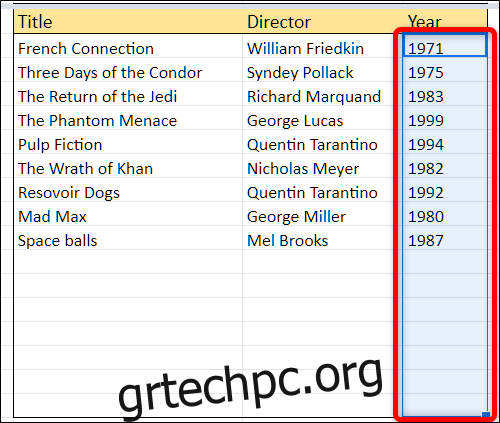Εάν χρησιμοποιείτε τα Φύλλα Google για να συνεργαστείτε με άλλους, μπορείτε να αποτρέψετε την πληκτρολόγηση λάθος δεδομένων στα κελιά του υπολογιστικού φύλλου σας. Η επικύρωση δεδομένων εμποδίζει τους χρήστες να εισάγουν οτιδήποτε άλλο εκτός από σωστά μορφοποιημένα δεδομένα εντός συγκεκριμένων περιοχών. Δείτε πώς να το χρησιμοποιήσετε.
Πώς να χρησιμοποιήσετε την επικύρωση δεδομένων στα Φύλλα Google
Ενεργοποιήστε το πρόγραμμα περιήγησής σας, κατευθυνθείτε στο Αρχική σελίδα των Φύλλων Google, ανοίξτε ένα υπολογιστικό φύλλο και επισημάνετε το εύρος που θέλετε να περιορίσετε.
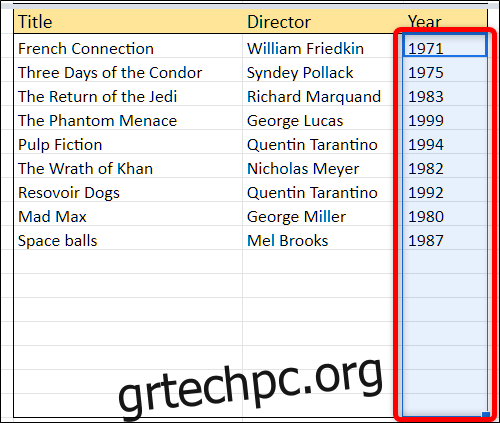
Κάντε κλικ στην επιλογή “Δεδομένα” και, στη συνέχεια, κάντε κλικ στην επιλογή “Επικύρωση δεδομένων”.
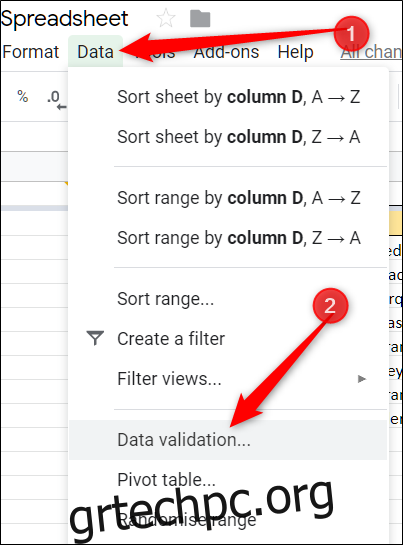
Στο παράθυρο επικύρωσης δεδομένων που ανοίγει, κάντε κλικ στο αναπτυσσόμενο μενού δίπλα στο “Κριτήρια”. Εδώ, μπορείτε να ορίσετε έναν συγκεκριμένο τύπο εισόδου για να επιτρέψετε τα επιλεγμένα κελιά. Για τη σειρά που επιλέξαμε, θα βεβαιωθούμε ότι οι χρήστες θα βάλουν έναν τετραψήφιο αριθμό για τη χρονιά που κυκλοφόρησε μια ταινία, επομένως επιλέξτε την επιλογή “Αριθμός”. Μπορείτε επίσης να επιλέξετε άλλα κριτήρια, όπως μόνο κείμενο, ημερομηνίες, μια προκαθορισμένη λίστα επιλογών, στοιχεία από το καθορισμένο εύρος ή τον προσαρμοσμένο τύπο επικύρωσης.
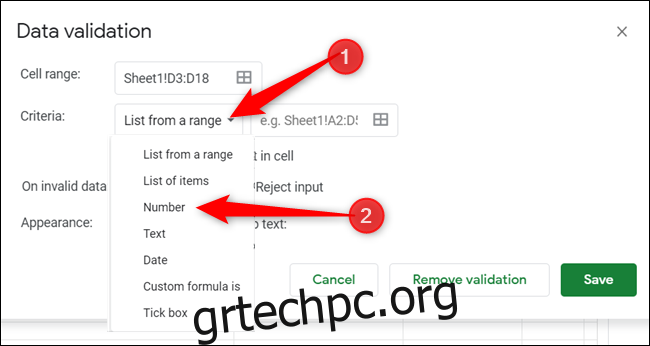
Κάθε επιλογή έχει τις δικές της τιμές που πρέπει να καθορίσετε για αυτήν τη δυνατότητα με ακρίβεια για να επικυρώσετε τα δεδομένα που πληκτρολογήθηκαν σε κάθε κελί. Επειδή θέλουμε μόνο τη χρονιά που κυκλοφόρησε μια ταινία, θα χρησιμοποιήσουμε την επικύρωση “Between”. Στη συνέχεια, διαμορφώνουμε μια ελάχιστη τιμή 1887—την πρώτη ταινία που δημιουργήθηκε—και μια μέγιστη τιμή 2500, η οποία θα πρέπει να επαρκεί για τις ανάγκες αυτού του υπολογιστικού φύλλου.
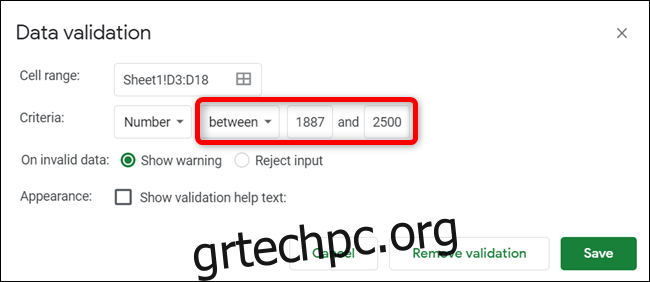
Στη συνέχεια, επιλέξτε εάν τα Φύλλα θα εμφανίζουν ένα προειδοποιητικό μήνυμα ή θα απορρίπτουν εντελώς οτιδήποτε πληκτρολογείτε και θα εμφανίζουν ένα μήνυμα σφάλματος όταν τα δεδομένα δεν είναι έγκυρα.
Το προειδοποιητικό μήνυμα ειδοποιεί τον χρήστη ότι ο αριθμός πρέπει να βρίσκεται μεταξύ ενός συγκεκριμένου εύρους και διατηρεί τα μη έγκυρα δεδομένα στο κελί με μια κόκκινη ειδοποίηση.
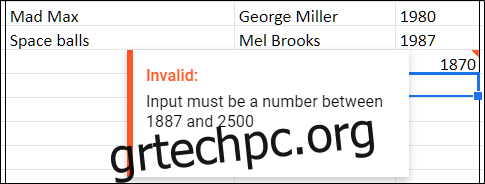
Εάν επιλέξετε “Απόρριψη εισαγωγής”, ο χρήστης βλέπει ένα αναδυόμενο παράθυρο με ένα μη περιγραφικό μήνυμα σφάλματος αφού υποβάλει τα μη έγκυρα δεδομένα και ό,τι πληκτρολόγησε επίσης διαγράφεται.
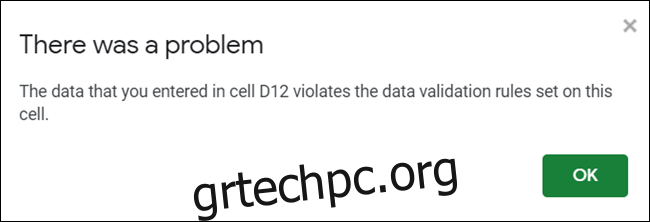
Μπορείτε επίσης να απορρίψετε οποιαδήποτε μη έγκυρη εισαγωγή, αλλά παρέχετε στους χρήστες κάποια σχόλια σχετικά με τον τύπο των δεδομένων που απαιτούνται. Κάντε κλικ στην «Απόρριψη εισαγωγής», κάντε κλικ στο πλαίσιο ελέγχου για «Εμφάνιση κειμένου βοήθειας επικύρωσης» και, στη συνέχεια, πληκτρολογήστε ένα χρήσιμο προειδοποιητικό μήνυμα. Κάντε κλικ στο «Αποθήκευση» για να κλείσετε το εργαλείο επικύρωσης.
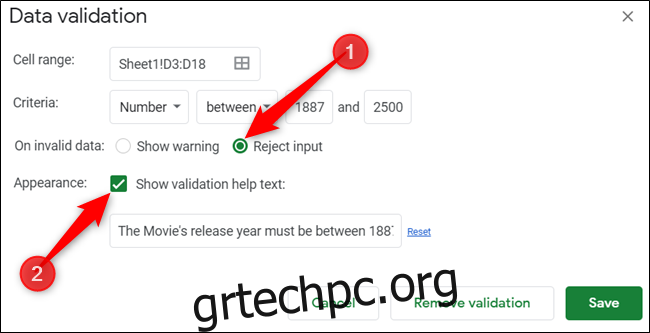
Τώρα, όταν κάποιος επιχειρεί να εισαγάγει μη έγκυρα δεδομένα, του δίνεται ένα χρήσιμο μήνυμα ώστε να διορθώσει το σφάλμα στα δεδομένα.
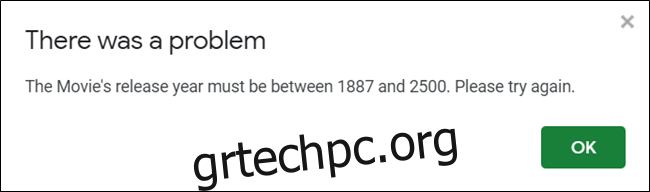
Η επικύρωση δεδομένων είναι απαραίτητη όταν συλλέγετε πληροφορίες από άτομα και θέλετε να διασφαλίσετε ότι πληκτρολογούν τις κατάλληλες πληροφορίες στα κελιά του υπολογιστικού φύλλου σας. Εμποδίζει οποιονδήποτε να υποβάλλει δεδομένα με λανθασμένη μορφή και μπορεί να χρησιμοποιηθεί ως πρόσκληση αν έχετε ρυθμίσει τύπους ή εργασίες αυτοματισμού που βασίζονται σε αυτά τα δεδομένα.